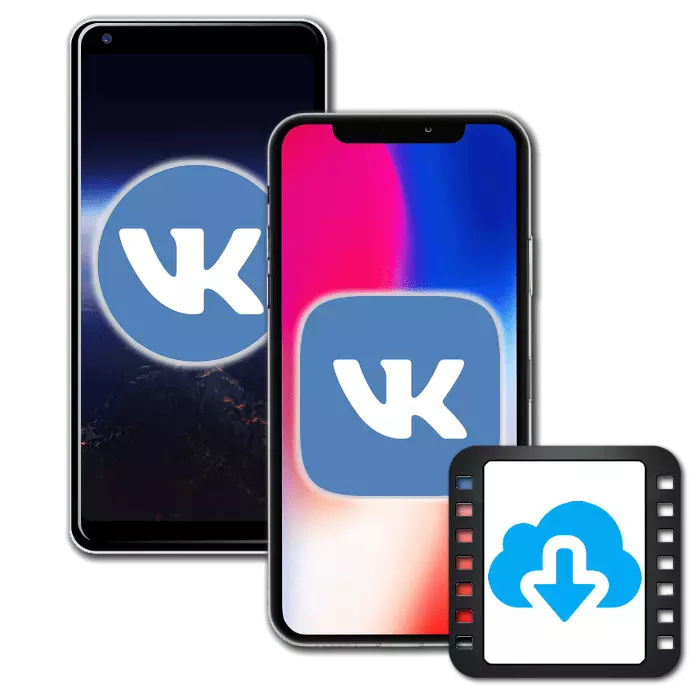
Nesten alle brukere av VKontakte sosiale nettverket i alle fall, en gang tenkt på muligheten for å laste ned videoer som ble lagt ut på ressursene til ressursen til utstyret for sine enheter for visning av offline. Til tross for at dette er umulig å implementere direkte, er det en rekke programvareverktøy som lar deg laste filer fra det sosiale nettverket. Artikkelen vil diskutere verktøyene for de to vanligste mobilsystemene.
Slik lagrer du video fra VK på telefon
Det overveldende flertallet av moderne telefoner fungerer under Android eller iOS. Disse programvareplattformene er seriøst forskjellige, og dermed i deres medium for å laste ned video fra VKontakte, gjelder ulike metoder.
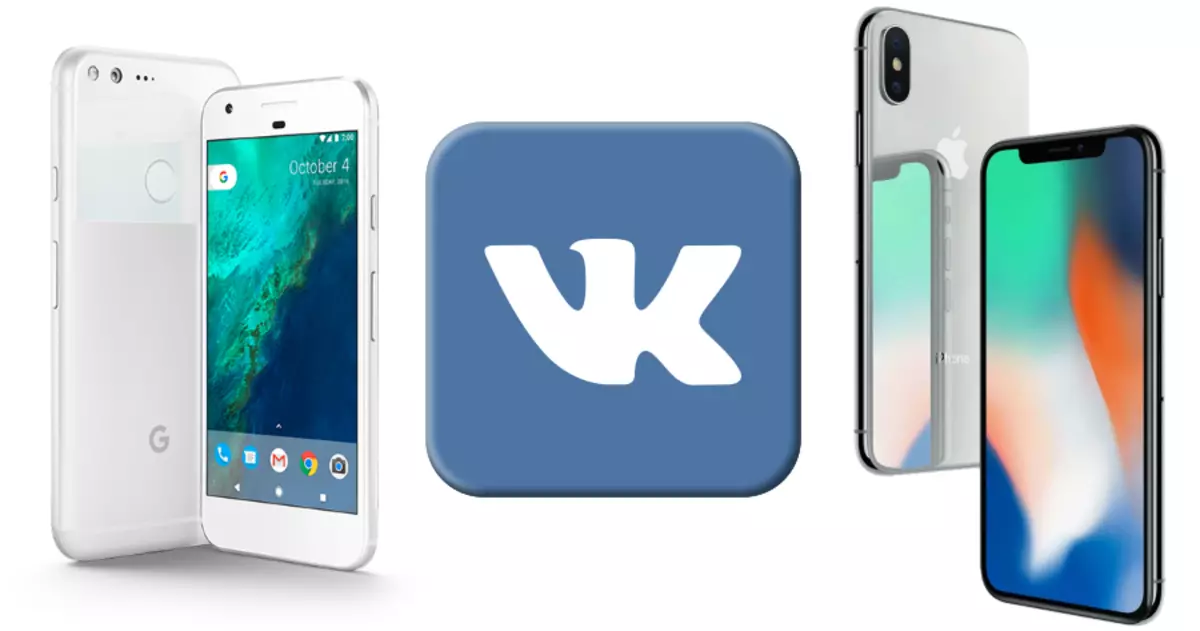
Android.
Brukere applikasjoner VKontakte for Android. Komponere det mest mange publikum av sosiale nettverksdeltakere blant de som foretrekker å motta innholdet i en smarttelefon, og ikke en datamaskin.
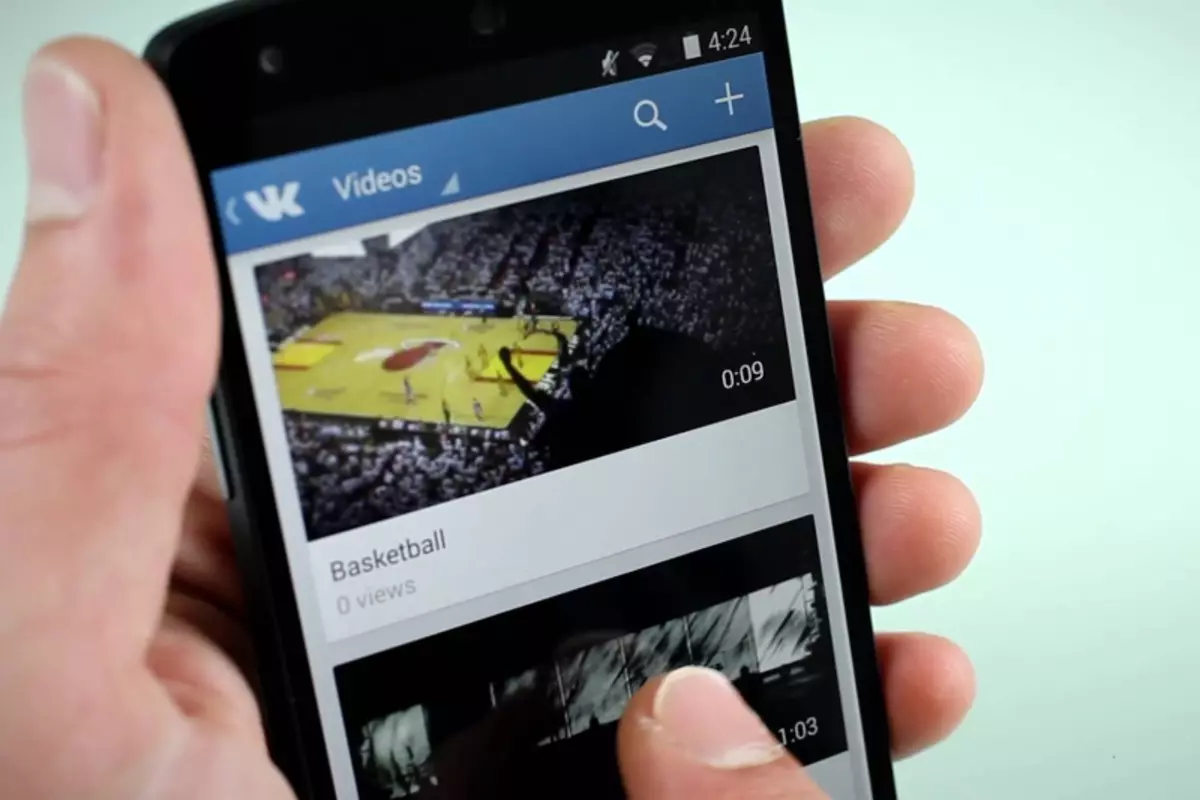
For eierne av Android-enheter, er en film fra "Kontakt" et spørsmål om noen få minutter hvis du bruker anbefalingene fra materialet på lenken nedenfor, og i uavhengighet fra favorittdeltakeren i SC-metoden for tilgang til tjenesten - En applikasjonsklient eller nettleser.
Les mer: Last opp video fra VKontakte på Android-Smartphone
ios.
Eierne av iPhone akkurat som eierne av Android-smartphones vurderer muligheten for å se på videoer fra VKontakte offline veldig nyttig. Igjen, eller skaperne av det sosiale nettverket, heller ikke iOS-utviklere gir implementeringen av denne funksjonelle, og selv på alle måter forhindrer videoen til minnet om mobile enheter. I dette tilfellet eksisterer løsningen av problemet som er under vurdering også for Apple-enheter. Alle metoder for nedlasting av video fra det sosiale nettverket er konjugat ved hjelp av spesialiserte verktøy fra tredjepartsutviklere.

Motta lenker til video fra VK
Siden nesten alle måter å lagre video fra det sosiale nettverket til iPhone-minnet innebærer manipulasjoner med webadressene til filer som er lagret på VK-servere, bør du vurdere hvordan du kan få (Kopier) disse koblingene, når du bruker VKontakt-applikasjonen for iOS eller nettleser, ikke For å gå tilbake til dette er spørsmålet senere.
- VK klient for iPhone.
- Åpne programmet og gå til Social Network-siden som inneholder videoen du vil lagre i enhetens minne.
- Kjør videoavspillingen, og skyv deretter rett over video demonstrasjonsområdet for å få tilgang til alternativene til online-spilleren.
- Trykk på bildet av tre poeng øverst på skjermen og i menyen som åpnes, klikk "Kopier lenken".
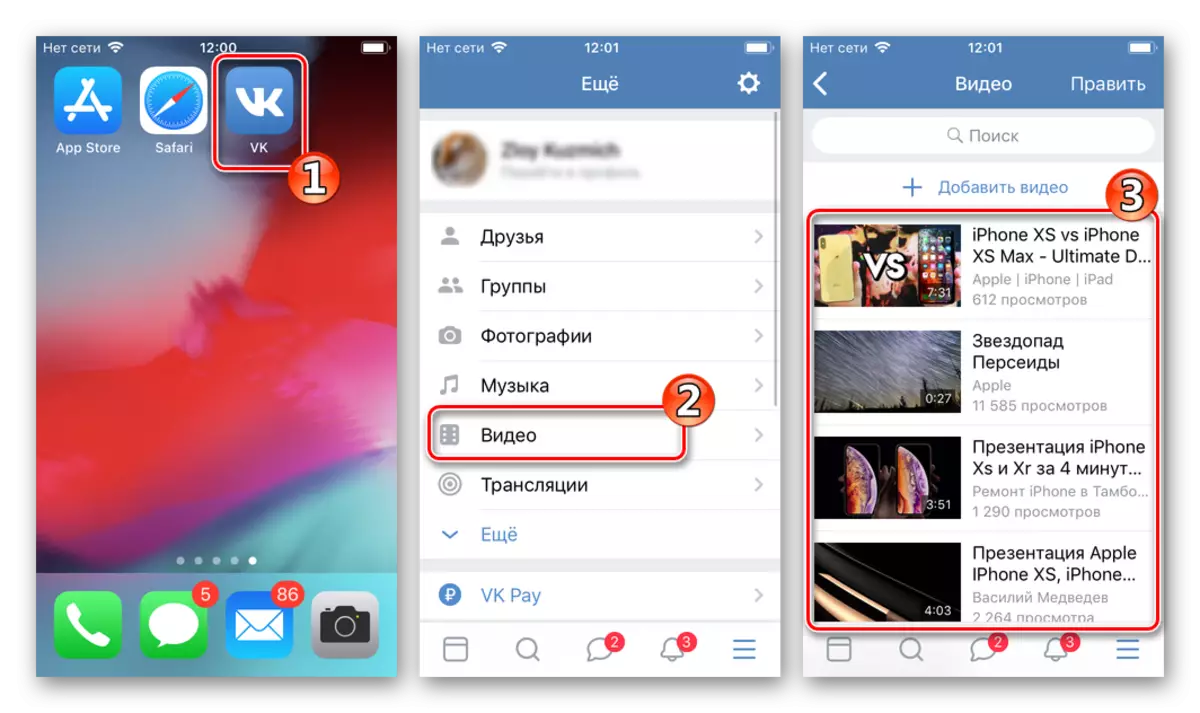
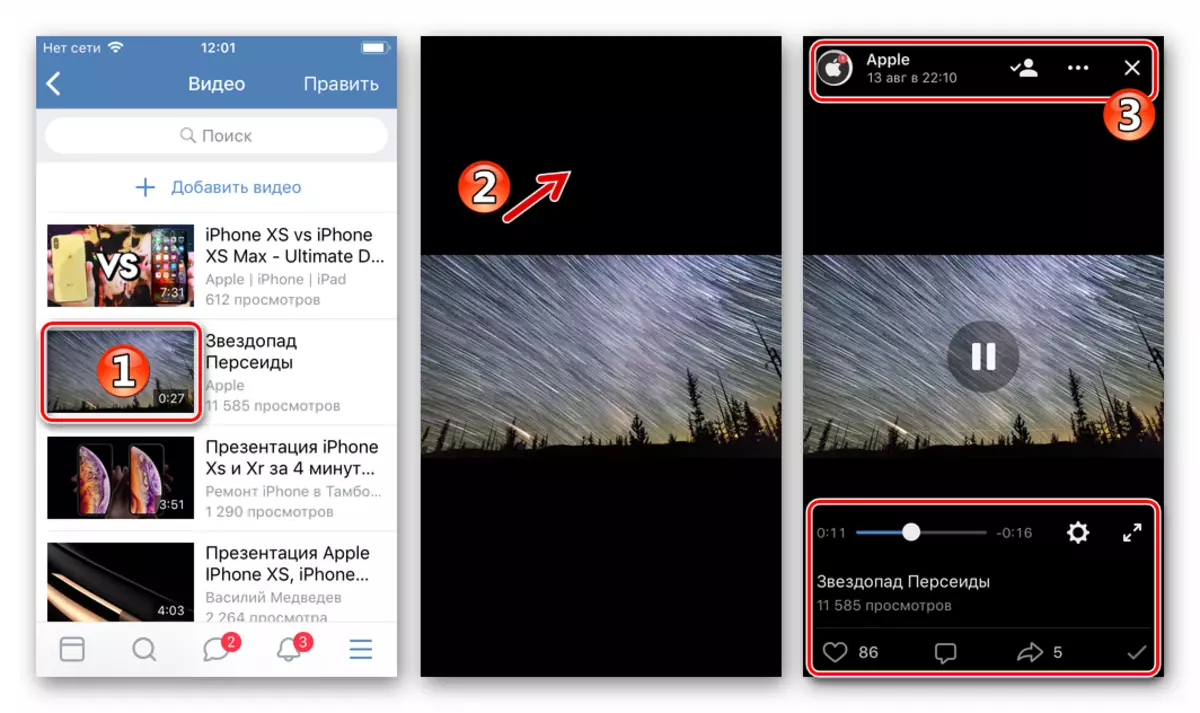
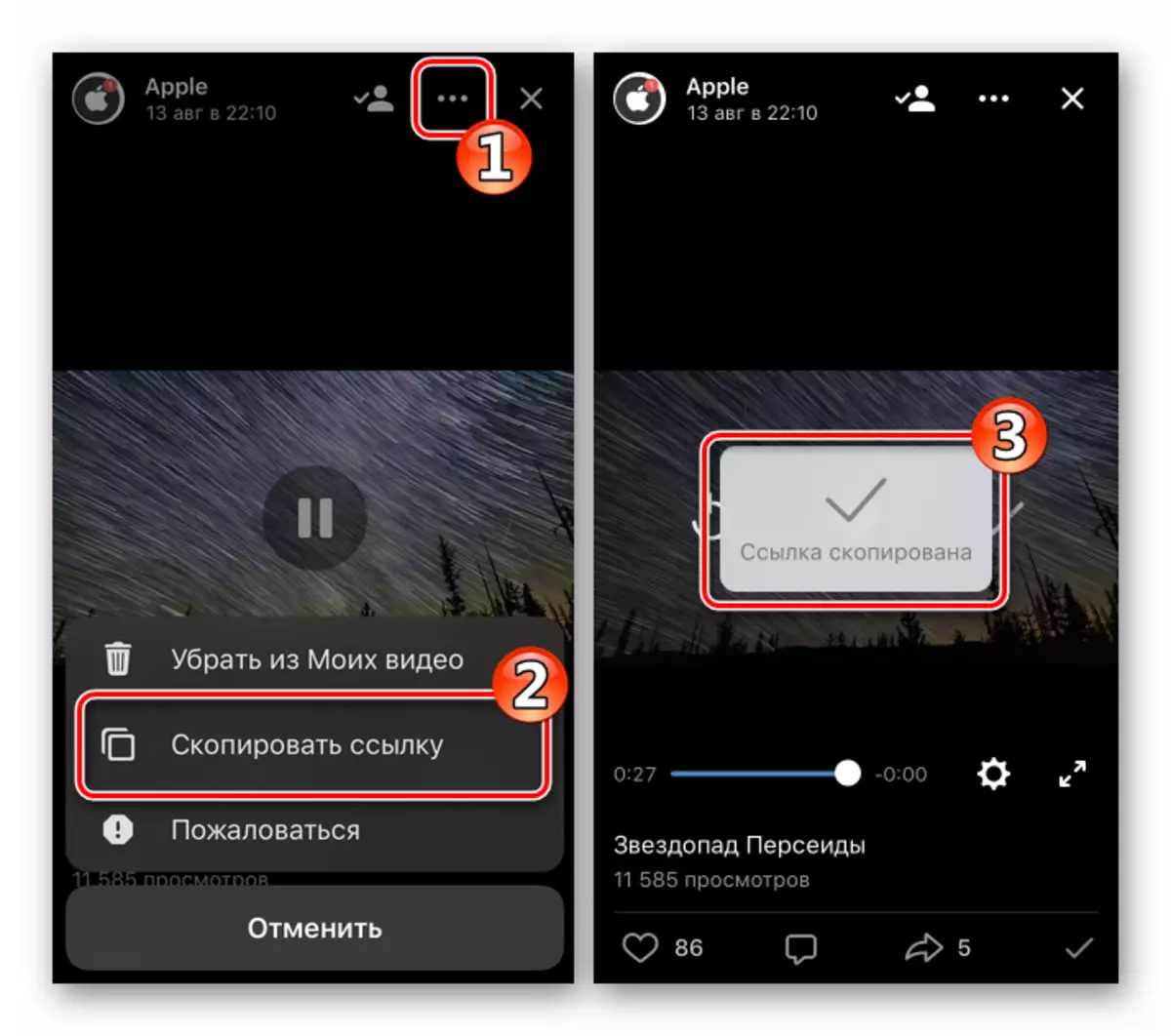
- Nettleser.
- Åpne VKontakt-siden i en hvilken som helst nettleser for AYOs. Gå til videoseksjonen, som lastes ned til iPhone-lagringen, og klikker på linken til målfilmen.
- Trykk på låsesbildet i nettleseradressefeltet, som vil vise adressen til nettsiden helt. Langt trykk Marker lenken, og velg deretter "Kopier" i popup-menyen.
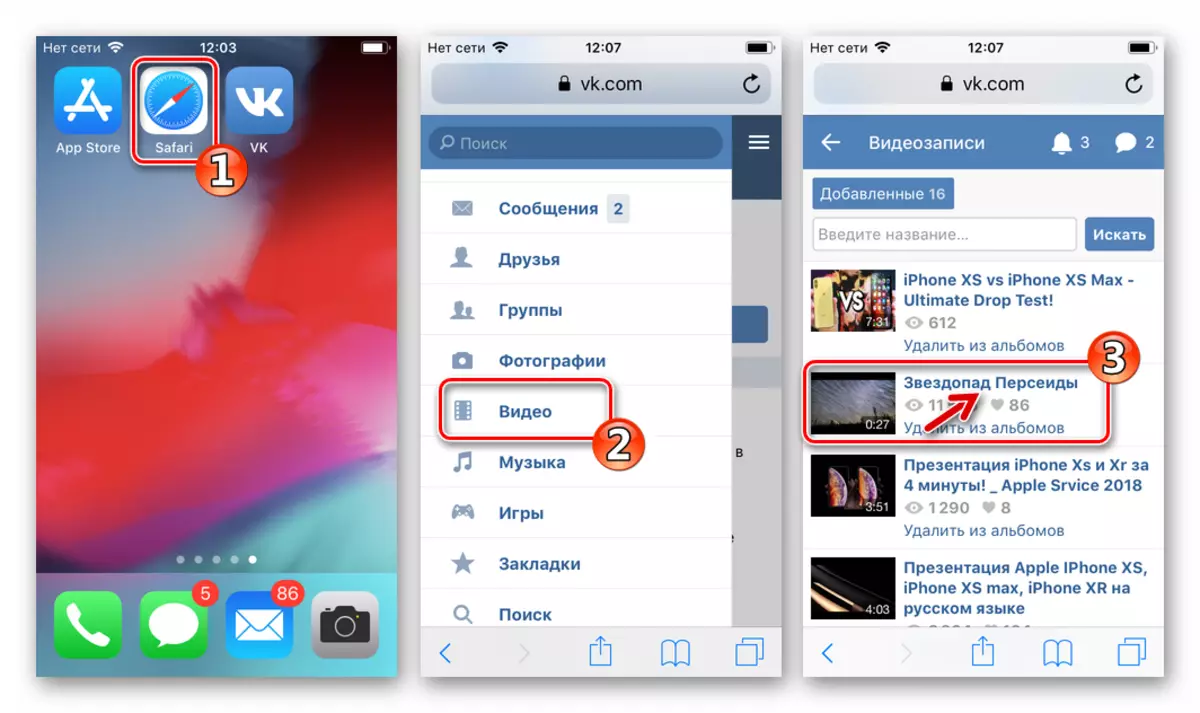
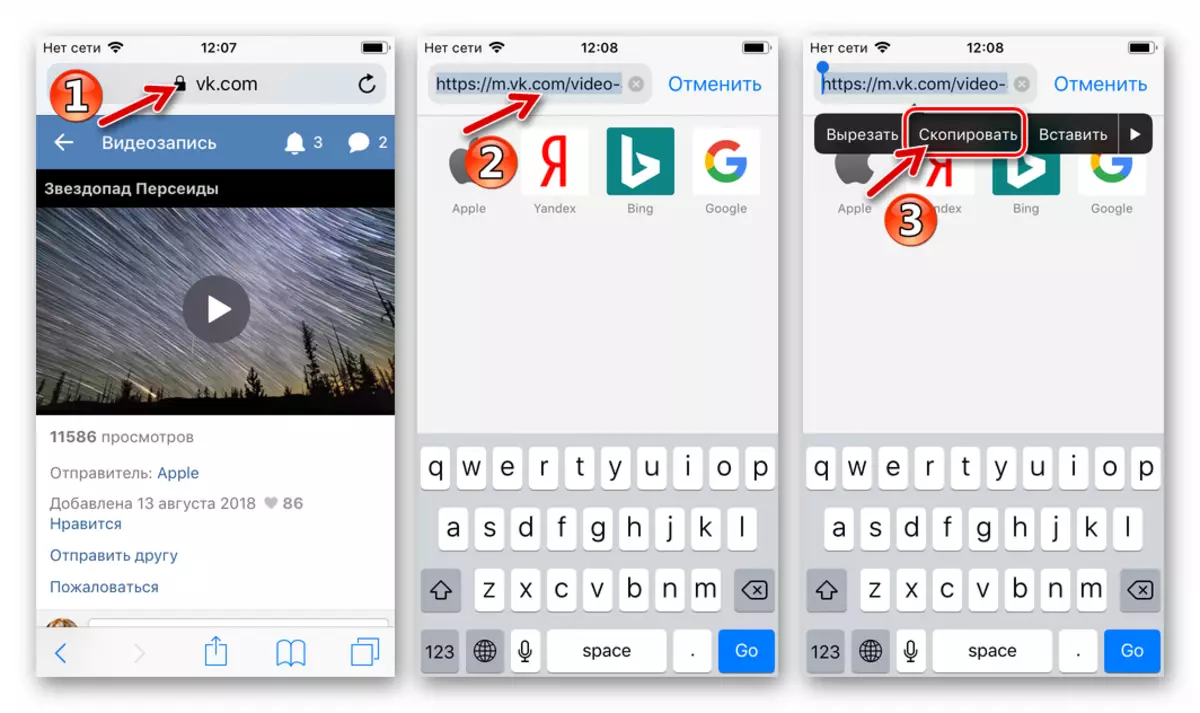
Så du mottok en lenke til en video fra neste type i iOS-utvekslingsbufferen:
https: // (m.) vk.com/video-cifer_identifier
La oss slå til vederlag av verktøy og metoder som lar deg "slå" denne adressen til filen som er lagret i iPhone.
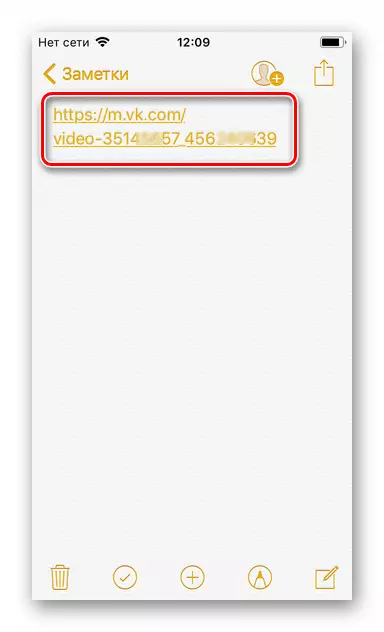
Metode 1: Dokumenter + Online Service
Et av de mest effektive verktøyene for nedlasting av videoer fra nettverket til iPhone-lagring er en filbehandling for iOS, som er opprettet av Readdle-utvikleren og den navngitte Dokumenter..
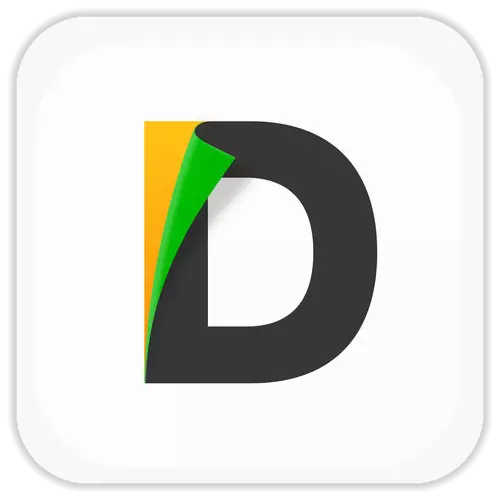
I tillegg til Filbehandling, for å laste filer ved hjelp av instruksjonene nedenfor, må du ty til funksjonaliteten til en av de elektroniske tjenestene som er opprettet for å laste ned filer fra video verter. Det er ganske mange slike ressurser på Internett (video Grabber, TubeOffline, 9xBuddy, SaveVideo.Me, KeepVid, Savedeo, etc.), kan du finne den rette som bruker en hvilken som helst søkemotor. I eksemplet nedenfor Getvideo.at.
Last ned dokumenter fra Readdle fra Apple App Store
- Angi dokumenter fra Resen fra Apple App Store.
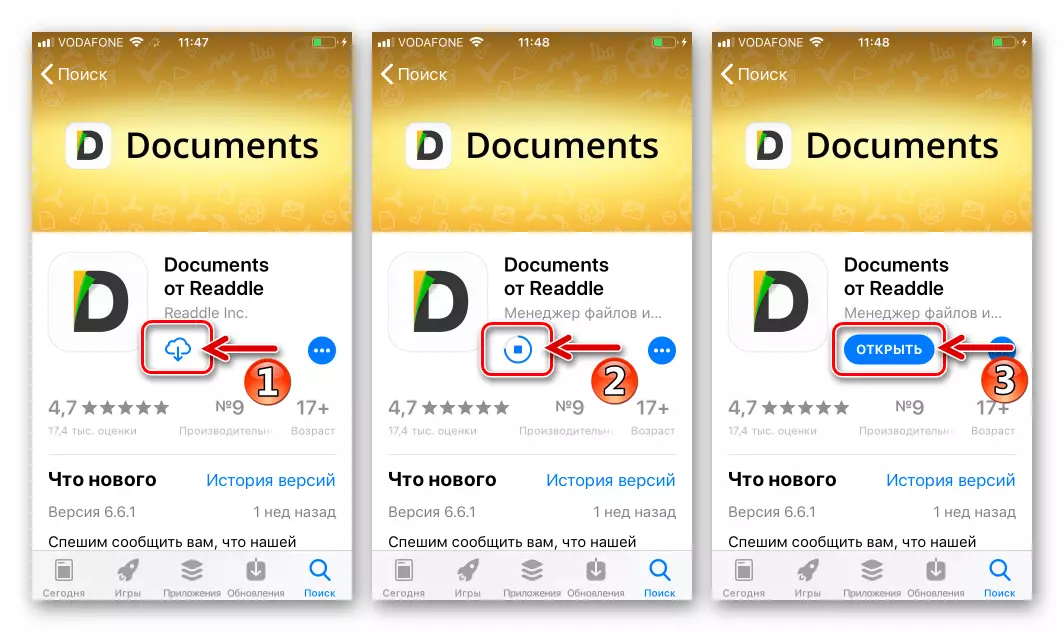
- Kjør filbehandling og trykk på ikonet nederst til høyre for å åpne nettleseren som er innebygd i dokumenter. I nettleserens adressefelt, skriv inn getvideo.at og klikk "Go".
- I feltet "Sett inn lenk", plasser adressen til videoen som tidligere er kopiert fra VC og klikker på "Finn".
- Etter at målvideoen oppdages av tjenesten, og den første rammen vises på siden, fakturerer informasjonen opp og velger kvaliteten på rullen, som vil resultere i lasten. På neste skjerm kan du eventuelt bestemme navnet på filen. Neste Trykk på "Fullfør" -knappen.
- Nedlasting starter automatisk, som det fremgår av animasjonen av "Last ned" -ikonet nederst på skjermen. Se prosessen med å laste og kontrollere den kan tappes av det angitte ikonet.
- Når prosedyren er fullført, gå til "Dokumenter" -delen av filbehandling, som berører ikonene i nedre venstre hjørne av skjermen og åpner mappen "Last ned". Her er alle nedlastede filer.
- Tapping langs forhåndsvisningen, kan du kjøre rulleskinnet, og med menyen som heter ved å trykke på tre punkter i nærheten av filnavnet, gjør du ulike handlinger med video.
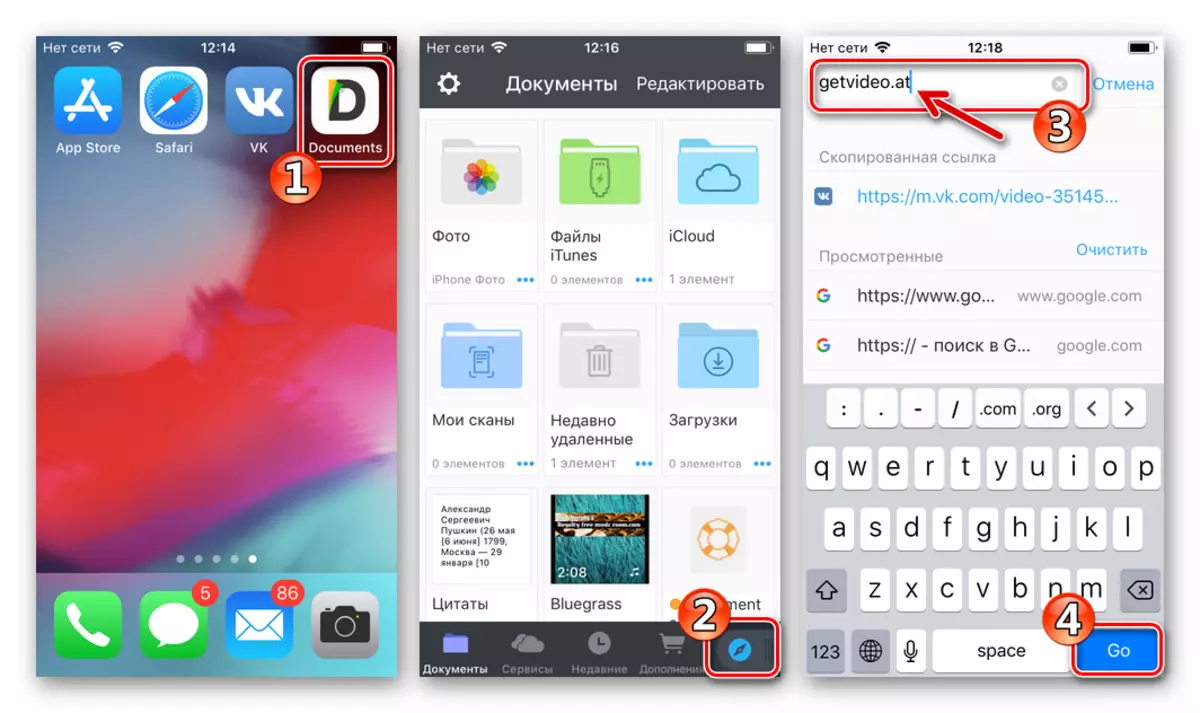
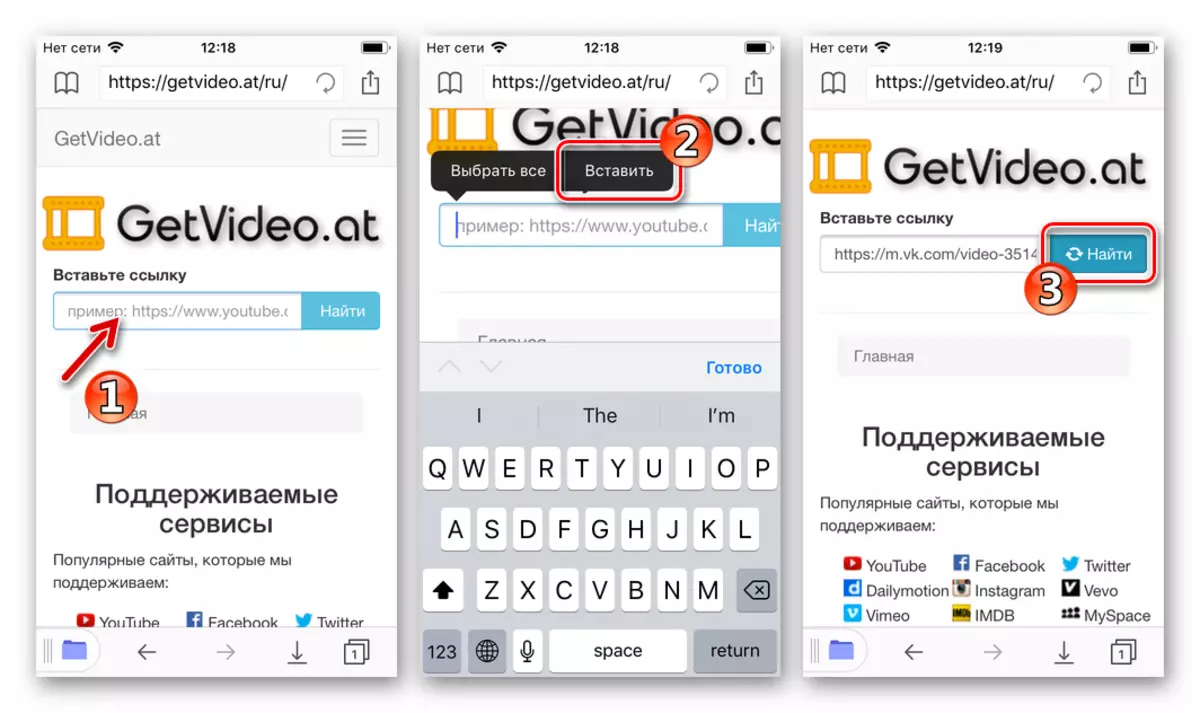
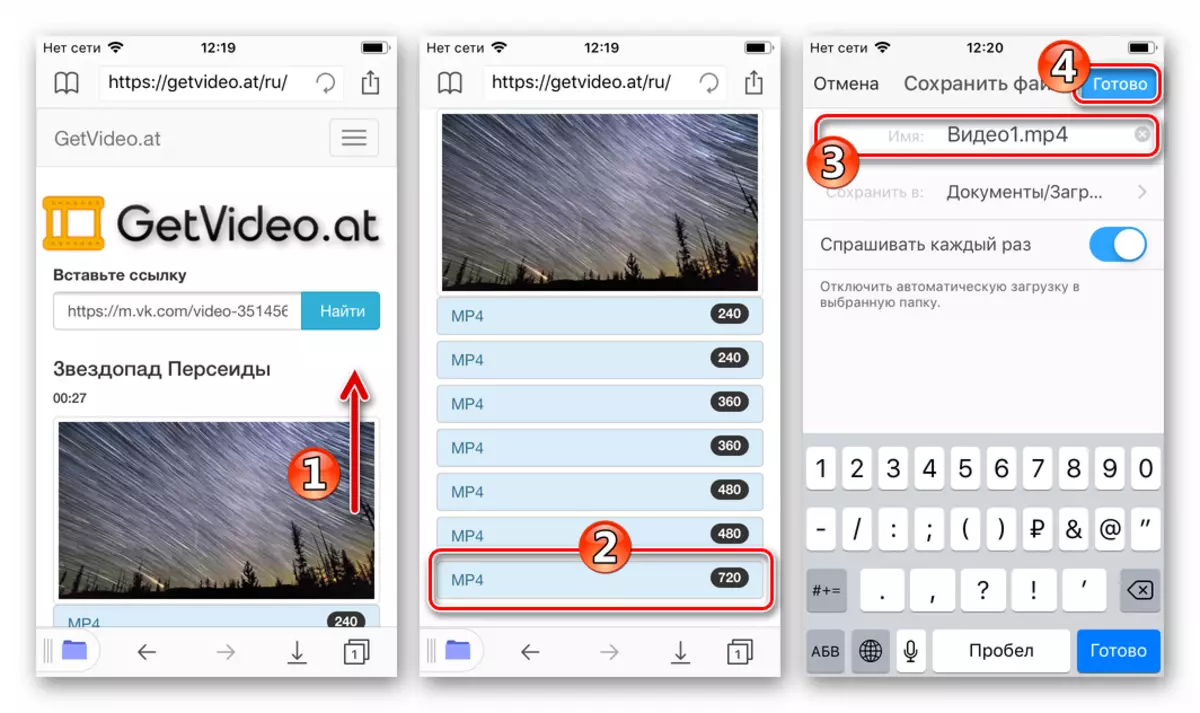
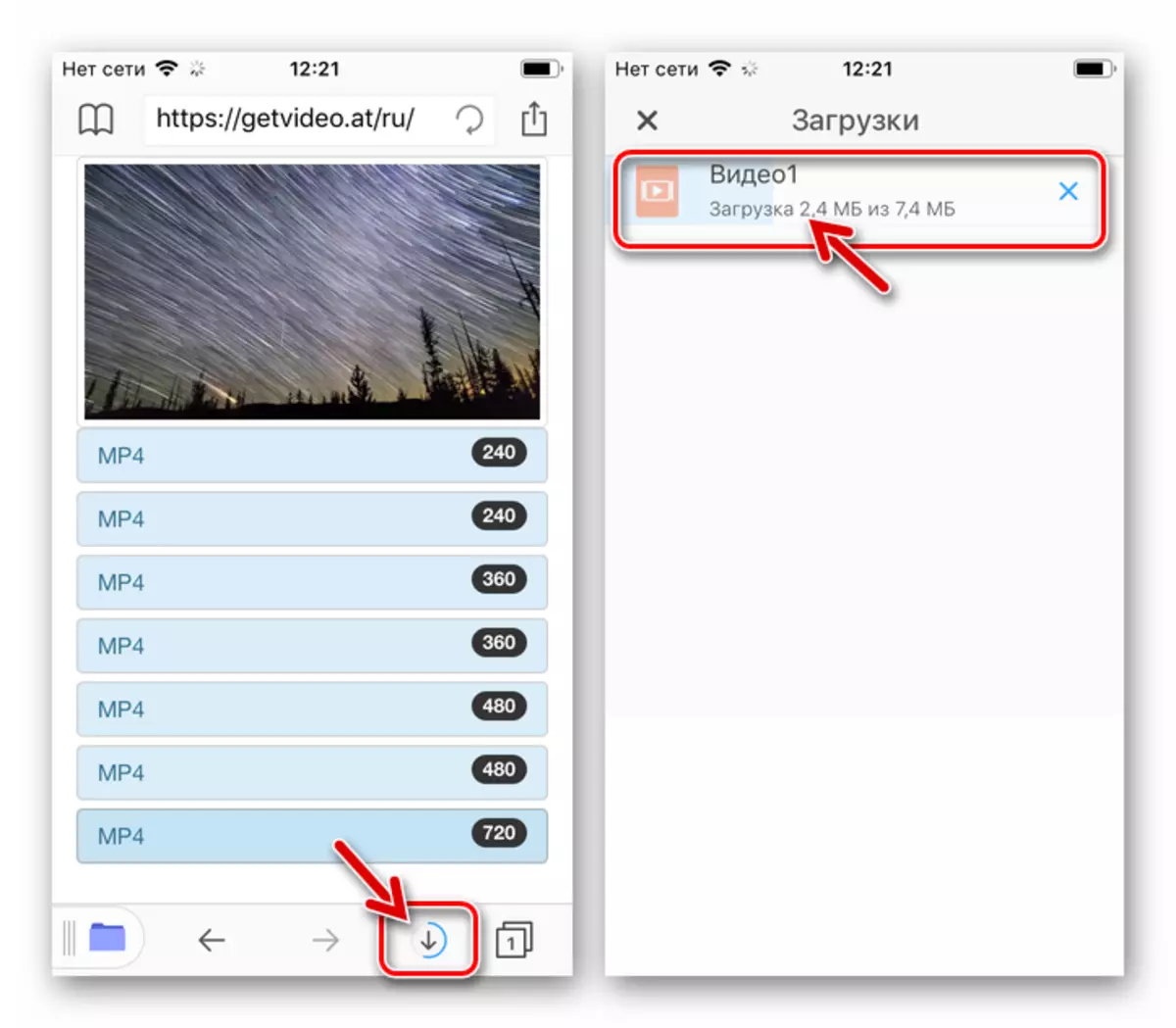
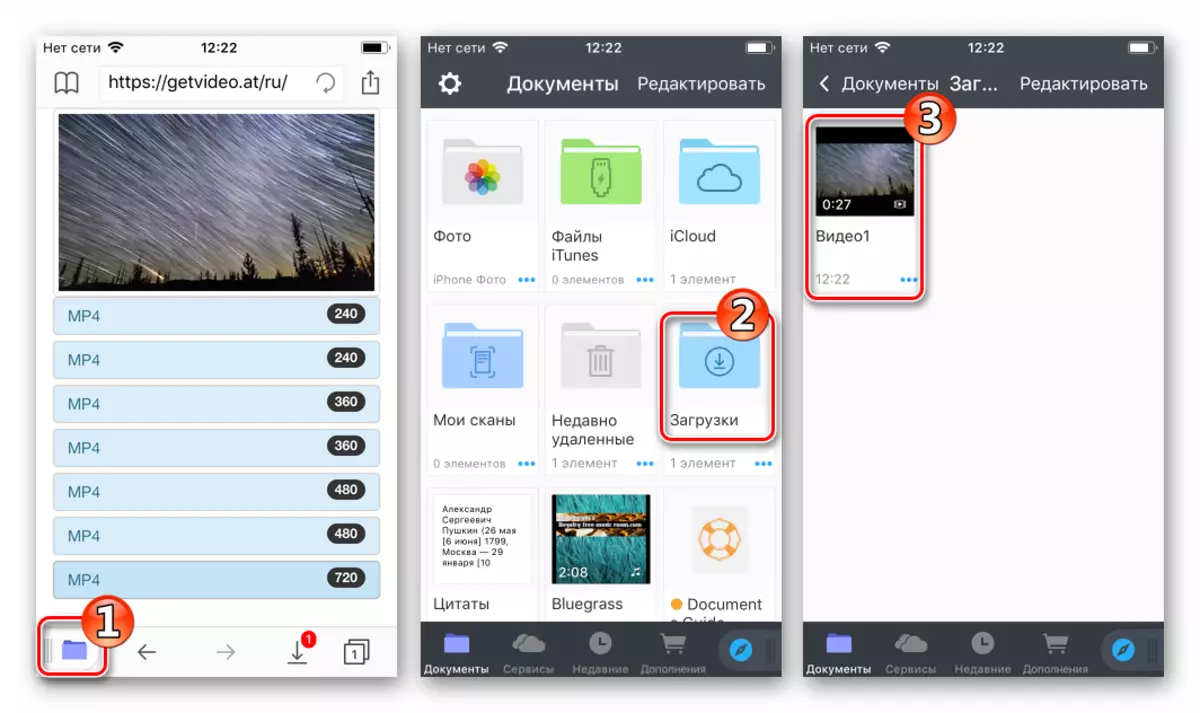
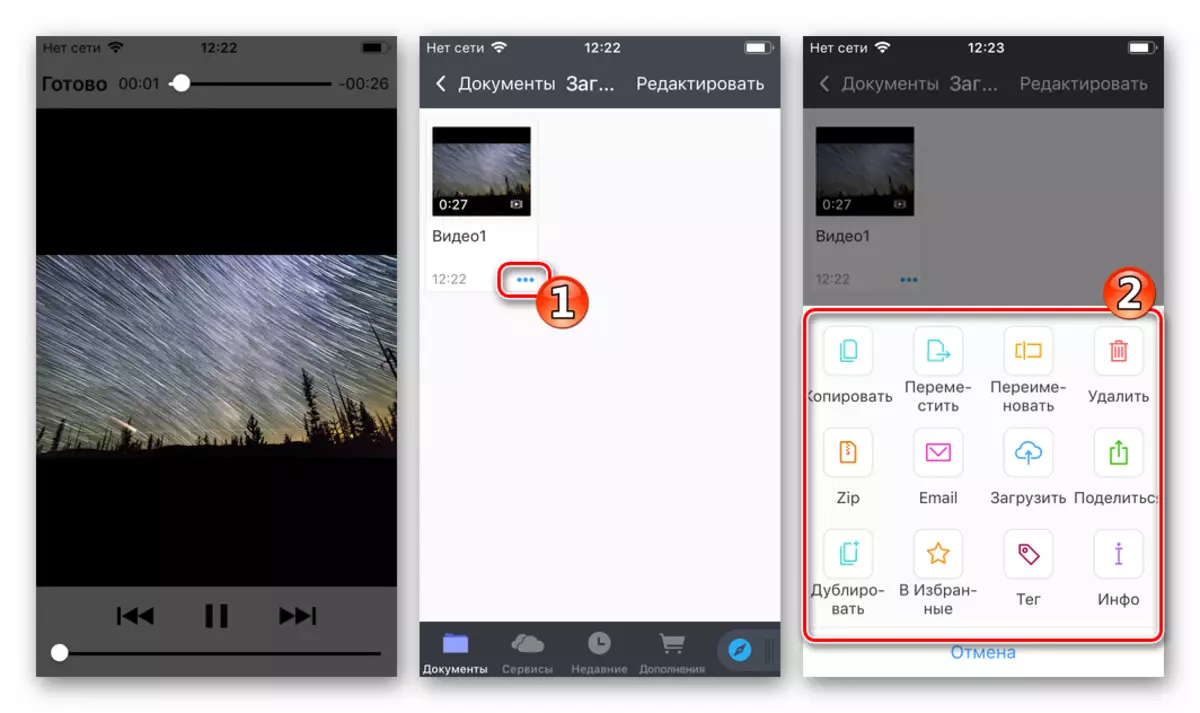
Metode 2: Video Play
Følgende betyr at det kan betraktes som en assistent når du løser problemet med å laste ned videoer fra VKontakte til iPhone, er en iOS-applikasjon Video spill. Fra utvikleren Madeleine Neumann. Det er veldig enkelt å bruke det, men det er ulemper: Verktøyet får tilgang til informasjonen din i det sosiale nettverket, og det er heller ikke alltid i stand til å laste ned individuelle filer plassert på VOCA VK.
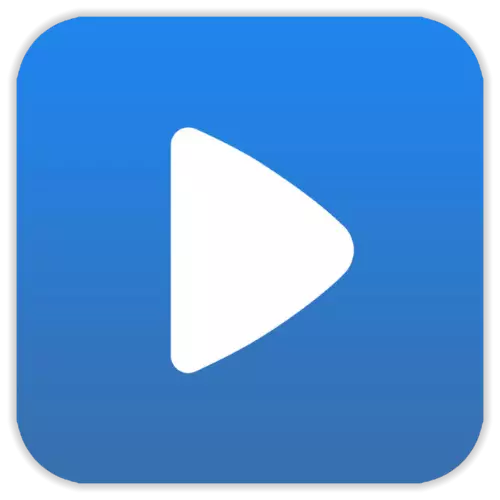
Last ned video Play App fra Madeleine Neumann i App Store
- Last ned og installer Video Play fra Apple App Store.
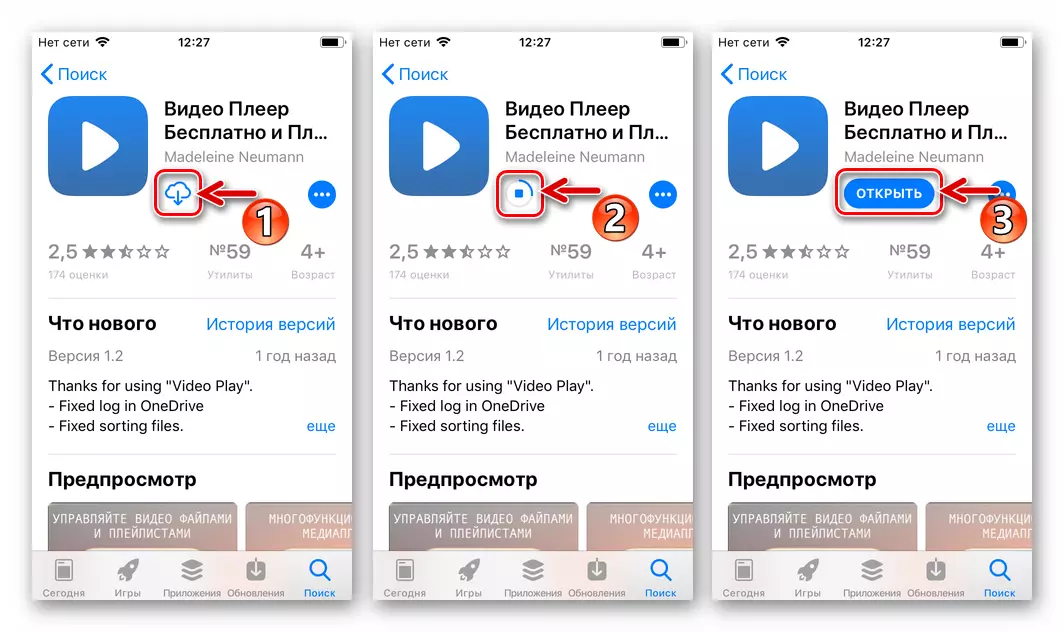
- Kjør programmet og åpne "Innstillinger" -spillet, og trykk på girbildene nederst til høyre på skjermen. I delen "Cloud Service" er det et VKontakte-ikon, trykker på "Logg inn" påskriften i nærheten av den.
- Gi programmet tillatelse til å få tilgang til det sosiale nettverksdeltakerinformasjonen. Neste, til en VK IOS-klientforespørsel eller en nettleser på å starte videoavspilling, trykk på Åpne-knappen. På dette er forbindelsen til det sosiale nettverket fullført, i programtype-programmet som åpnes, går du til "Utforsk" -delen.
- Åpne menyelementet "VK" og deretter handle avhengig av hvor du vil laste ned videoen:
- "Dine" ruller - trykk "Mine videoer".
- Video Lagt til venner fra sosiale nettverk til VC-sidene dine, - klikk på "Venner videoer" og velg deretter brukernavnet som du vil "låne" en video.
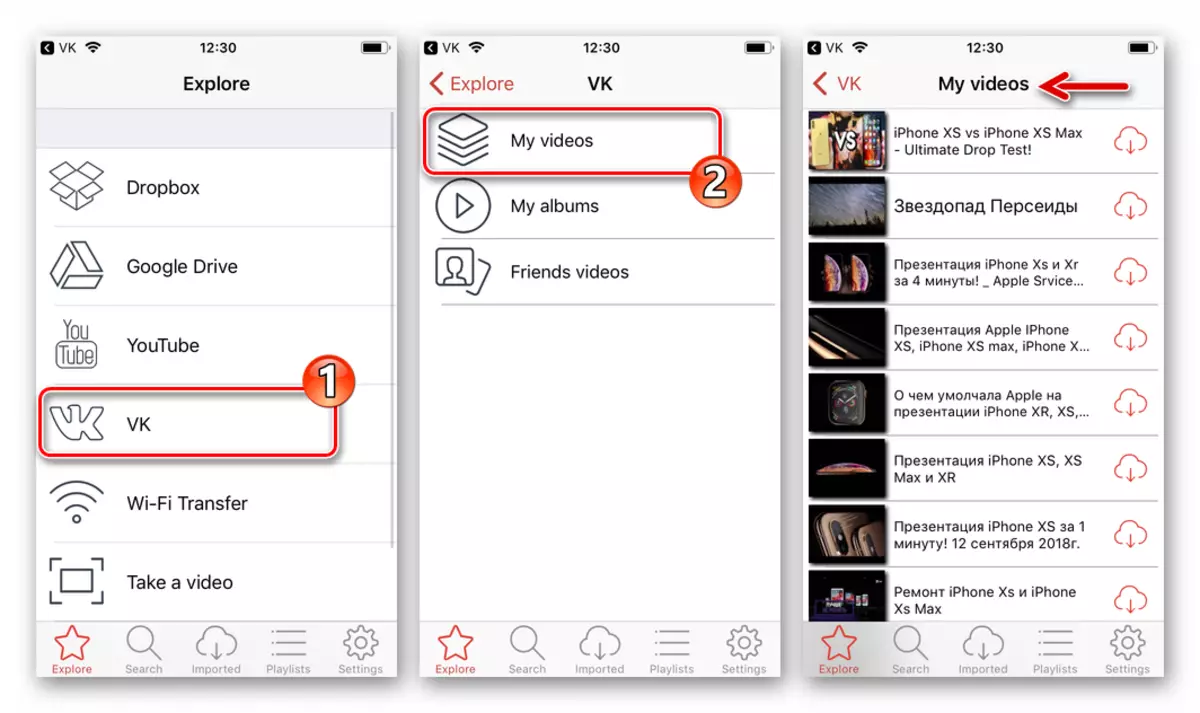
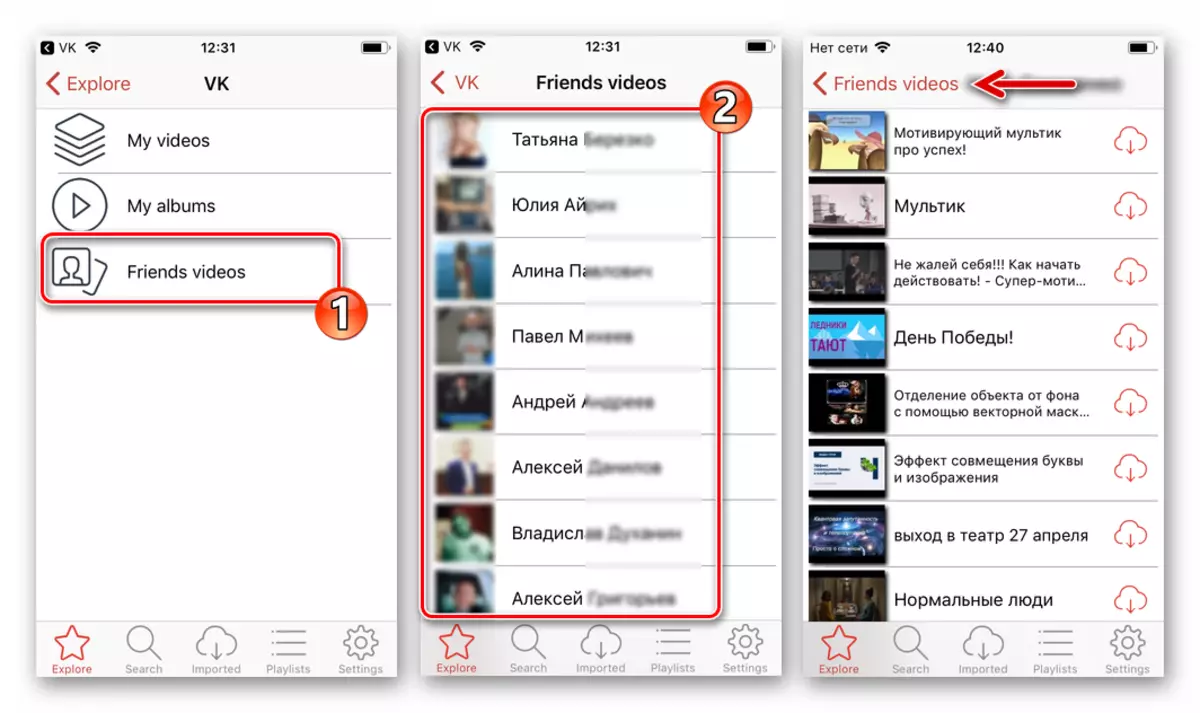
- I tillegg til de ovennevnte partisjonene i videospillet, er det mulighet for å søke etter videoer, inkludert på ekspansjonene i VKontakte. For å finne og laste ned innhold som samsvarer med et søkeord, trykker du på bildet av et forstørrelsesglass nederst på skjermen, og deretter gå til "VK" -fanen. Skriv inn spørringen i søkefeltet og klikk på "Søk" -knappen.
- Etter at den ønskede oppføringen er funnet i nærheten av navnet, oppdage "Last ned" -ikonet som en sky med en pil - du kan umiddelbart røre den og starte nedlastingen. Det andre alternativet er å trykke på forhåndsvisningen og forhåndsvise videoen, og laste ned Start fra spillerens side. Forresten kan du laste ned flere videofiler fra listen samtidig, ved å trykke på alternative nedlastingsikoner i nærheten av navnene sine.
- Alle filer som er lastet med videoavspilling, kan bli funnet og umiddelbart vises ved å klikke på delen "Importert" i programmet. Her er kontrollen av listen over det resulterende innholdet - sortering, og legger til spilleliste, fjerning, etc.
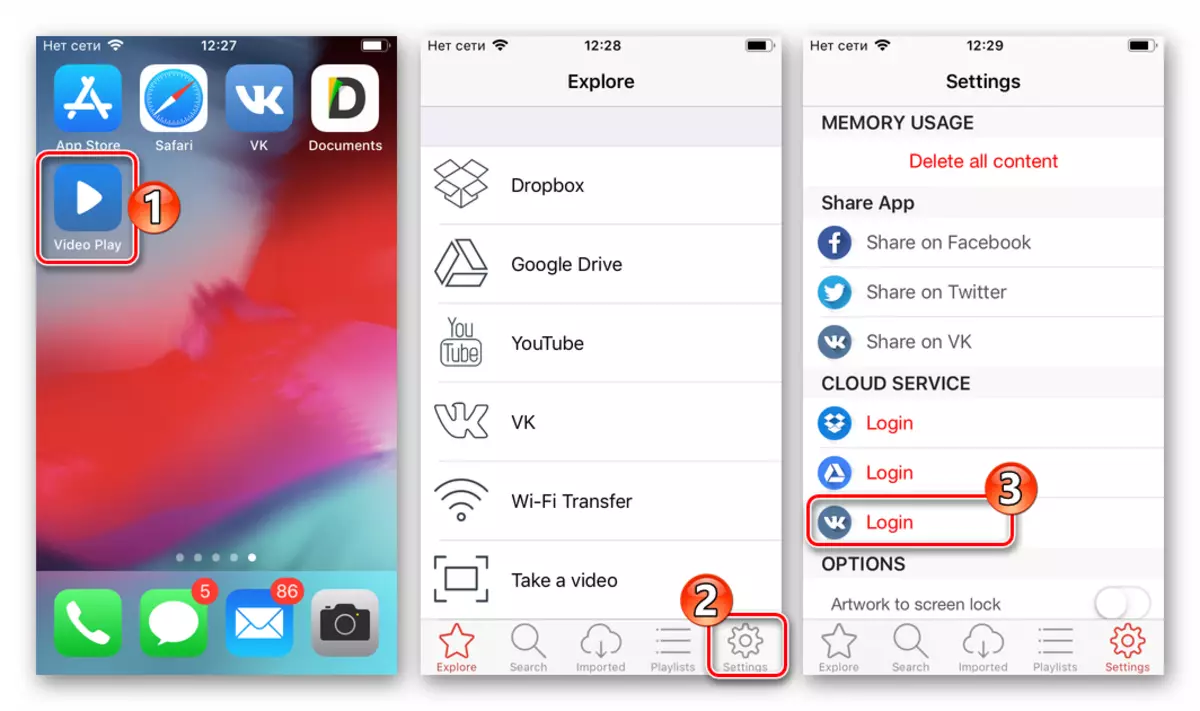
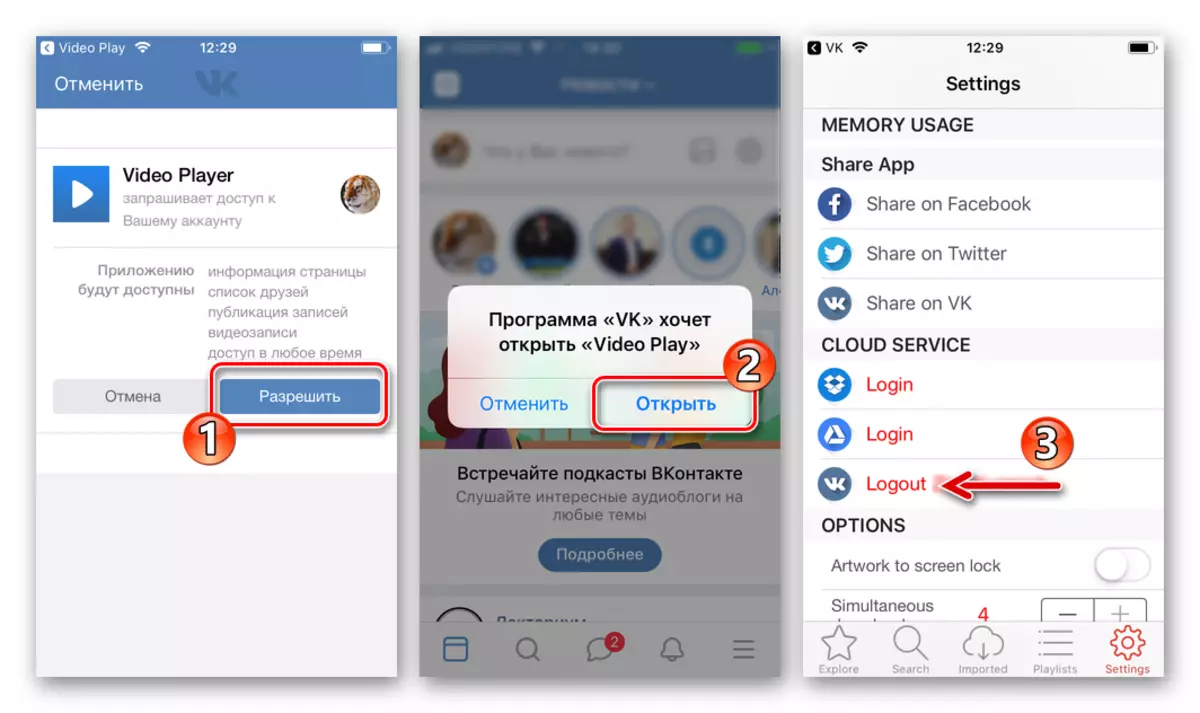
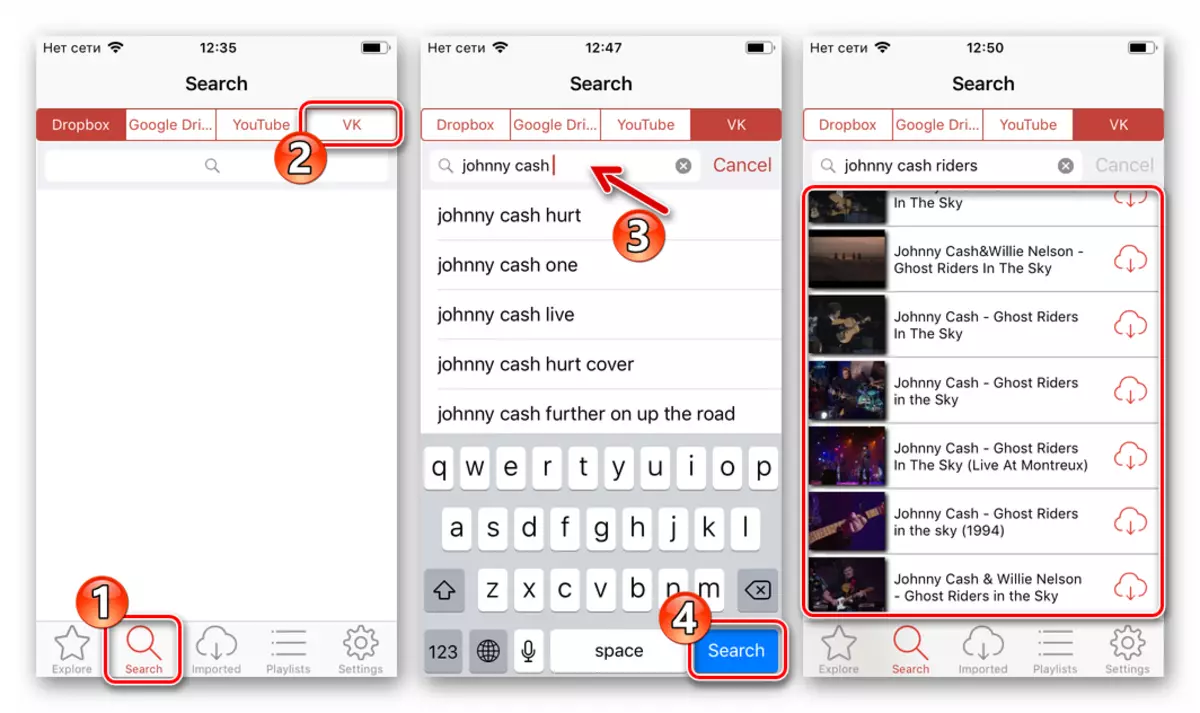
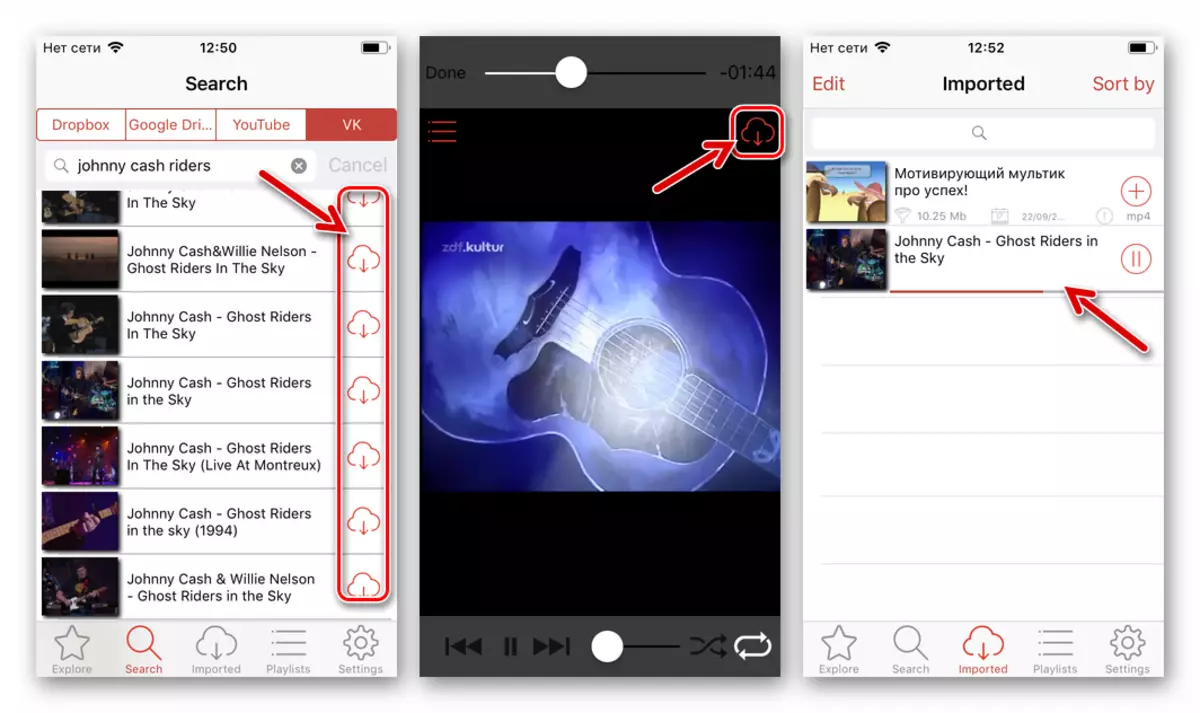

Metode 3: Nedlastinger for iOS
Til tross for Apples stive politikk med hensyn til applikasjoner, er hovedfunksjonen til å laste ned innhold fra ulike nettressurser, inkludert VKontakte, uokumenterte metoder for servicemetoder, slike løsninger i App Store. Programmer som gjør det mulig å løse spørsmålet vi vurderer, kan du finne i EPL-butikken ved å skrive inn i "Søk" -forespørselen som "Last ned video fra VK".
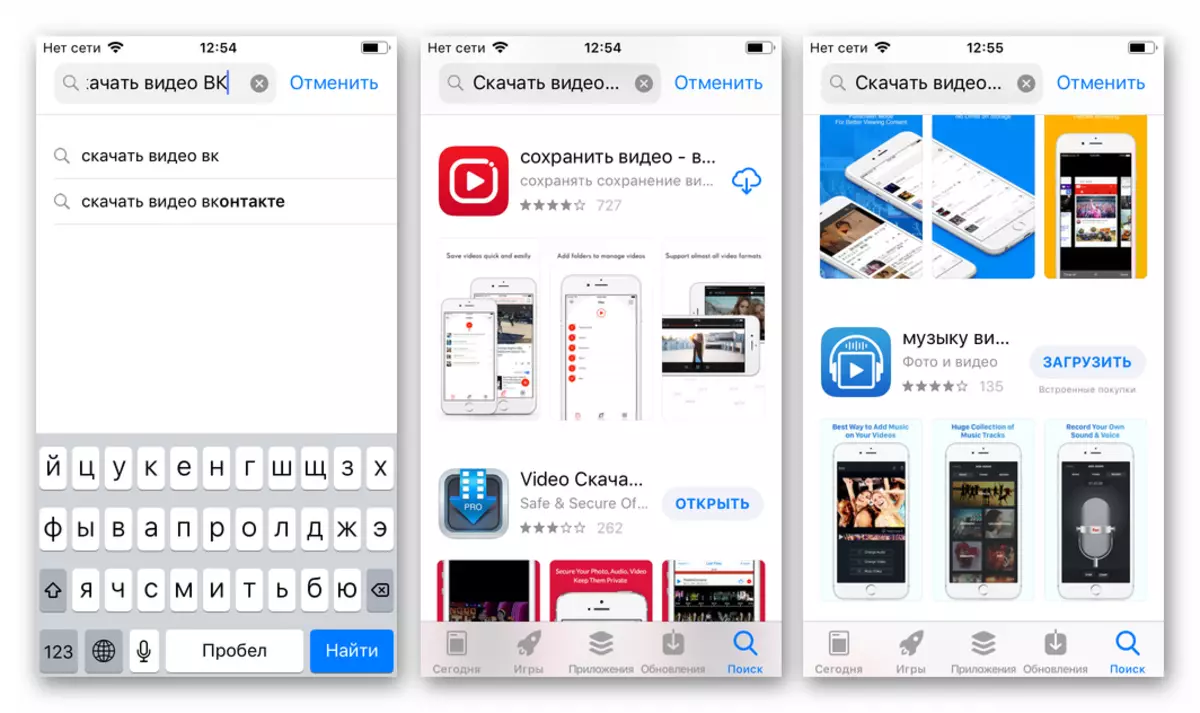
Det skal bemerkes at verktøyene som er beskrevet ovenfor, blir oftest fjernet fra appen til butikkkommandoen til programmene som sjekker fra Apple etter en viss tid for å finne applikasjoner i butikken, men så vises igjen under andre navn. Funksjonaliteten til midlene og metoden for å bruke dem er generelt den samme. I eksemplet nedenfor, vurder IOS-programmet Video Saver Pro 360 fra WiFi Utvikler gjør ANH - rimelig og effektiv på tidspunktet for å skrive denne artikkelen.

Last ned Video Saver Pro 360 fra WiFi fra Apple AppStore
- Installer programmet fra Stor-appen:
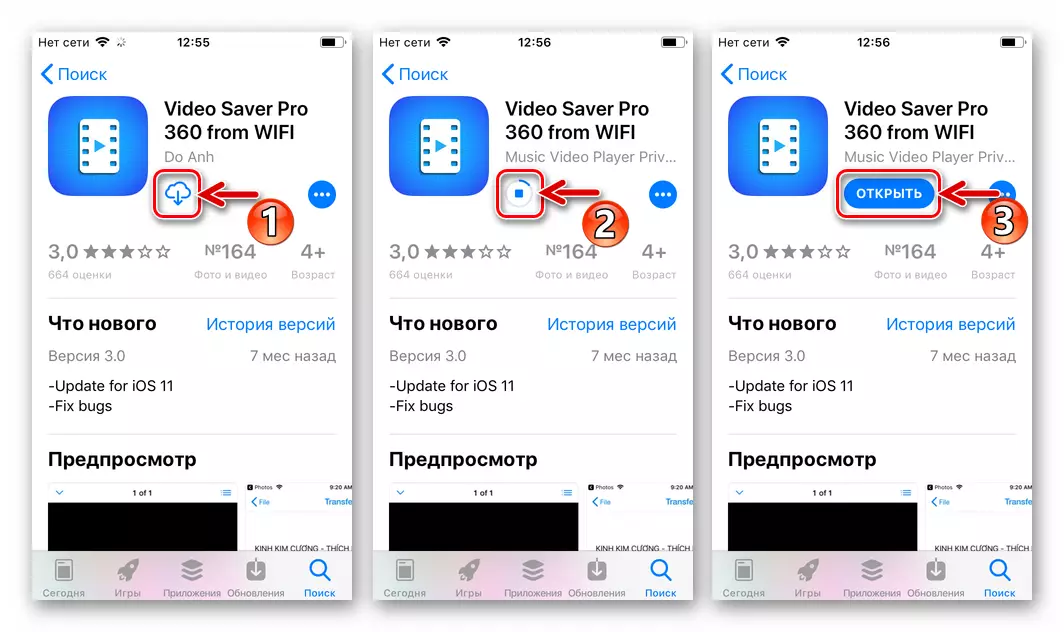
- Åpne verktøyet og trykk på Last ned nettleserknappen. Deretter setter du linken til videoen fra VKontakte til adressefeltet nederst på skjermen.
- Trykk "GO". Etter videoklenken skanner de seumerene umiddelbart innholdet på nettsiden for tilgjengeligheten av filer som er tilgjengelige for nedlasting, og utsteder en popup-liste. Merk ønsket kvalitetsfil (du kan nominert av tall i navnet - 240, 360, 480, 720 betyr oppløsningen til den resulterende rullen - 240p, 360p, 480p, 720p ...) og trykk på "Start nedlasting".
- Gå til "File" -delen ved å klikke på ikonet nederst til venstre på skjermen, der du kan overvåke filbelastningsprosessen (e), og på slutten, gå til avspilling av nedlastet innhold.
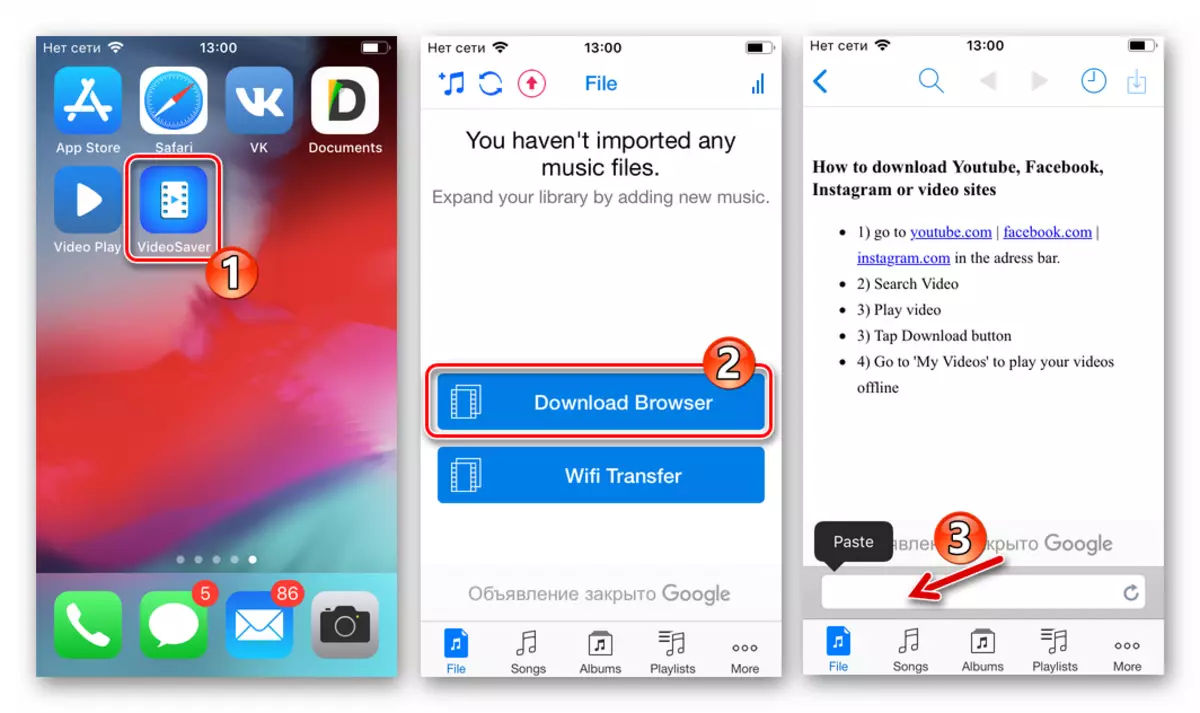
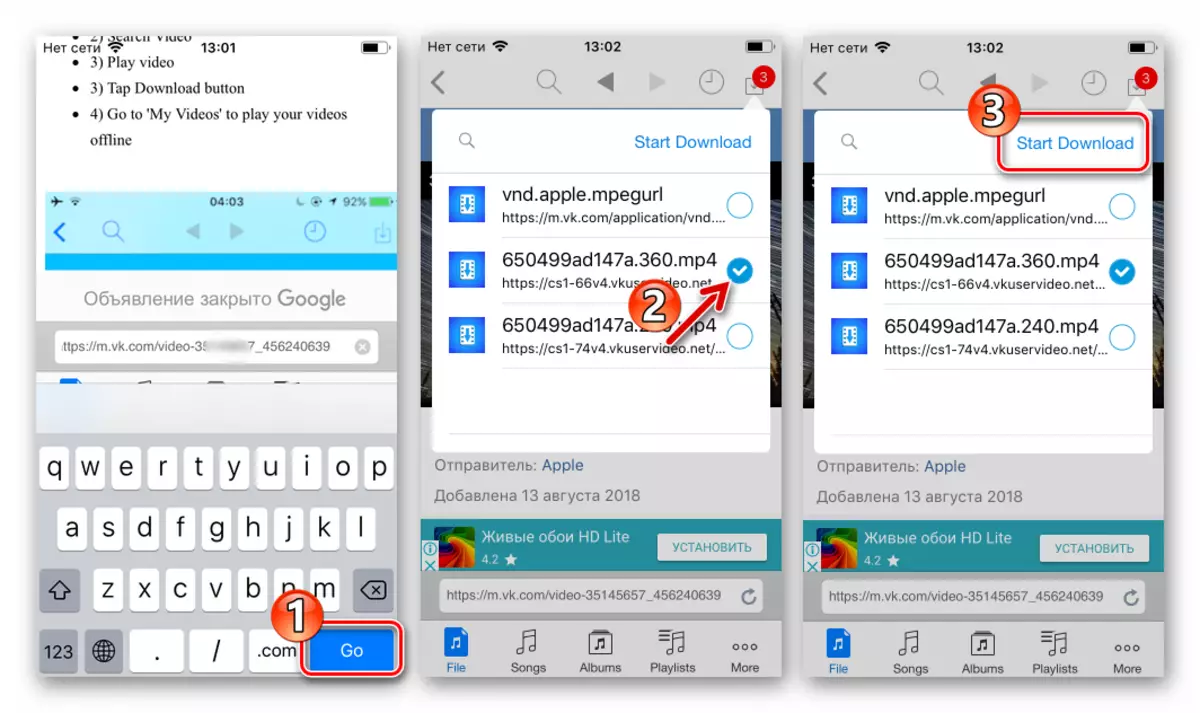
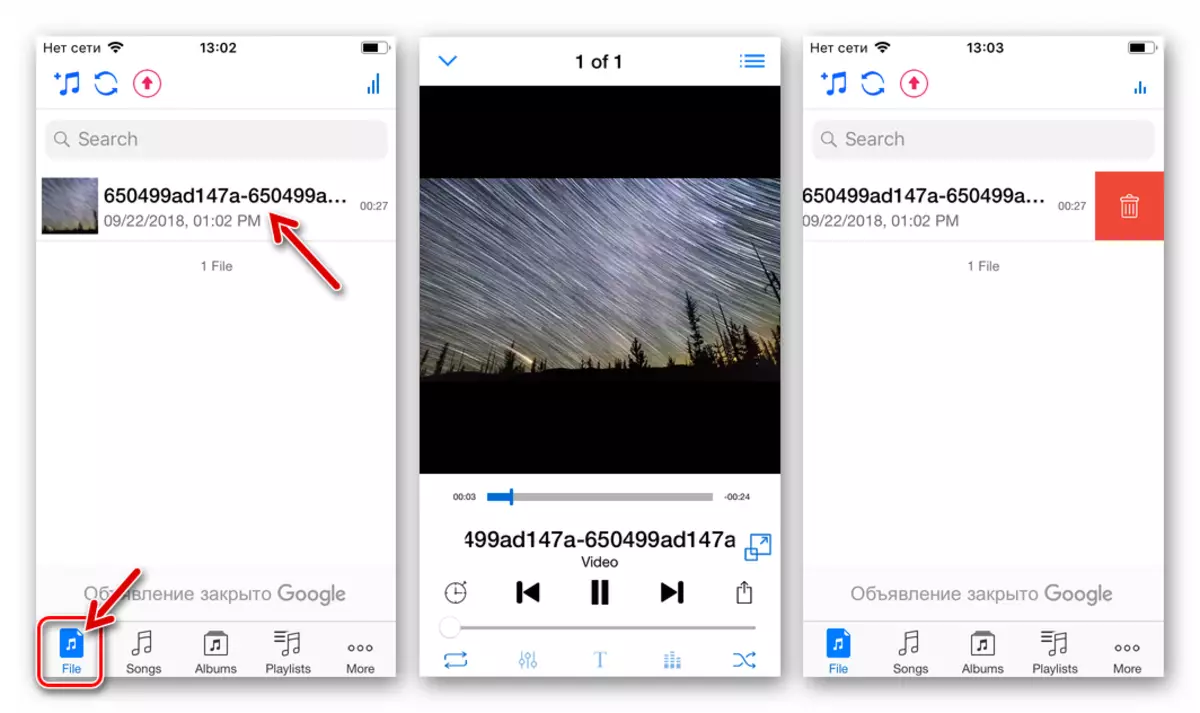
Som du kan se, er det ingen uoverstigelige hindringer når du laster ned videoer i telefonbutikken fra det sosiale nettverket VKontakte. Bruk av bruksverktøy og verifiserte instruksjoner, du kan raskt få ønsket videoinnhold og fortsette å se det uten å bekymre deg for tilgjengeligheten av Internett-tilgang på telefonen.
